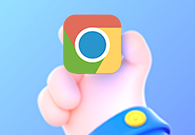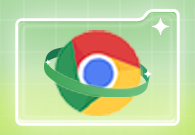谷歌浏览器怎么更新到最新版本?谷歌浏览器是一款超级好用的网络浏览器软件,这款浏览器功能十分丰富,还可以安装各式各样的扩展程序,并且能够支持我们更加稳定和安全的访问网页,这款浏览器不定时会进行版本更新,部分用户的浏览器无法进行自动更新,那么我们如何手动将谷歌浏览器更新到最新版本呢。下面小编就给大家带来谷歌浏览器快速更新至最新版本操作方法,希望能够给大家带来帮助。

1.首先,我们需要将谷歌浏览器点击打开,将鼠标移动到右侧上方有三个点图标的位置,如下图所示。
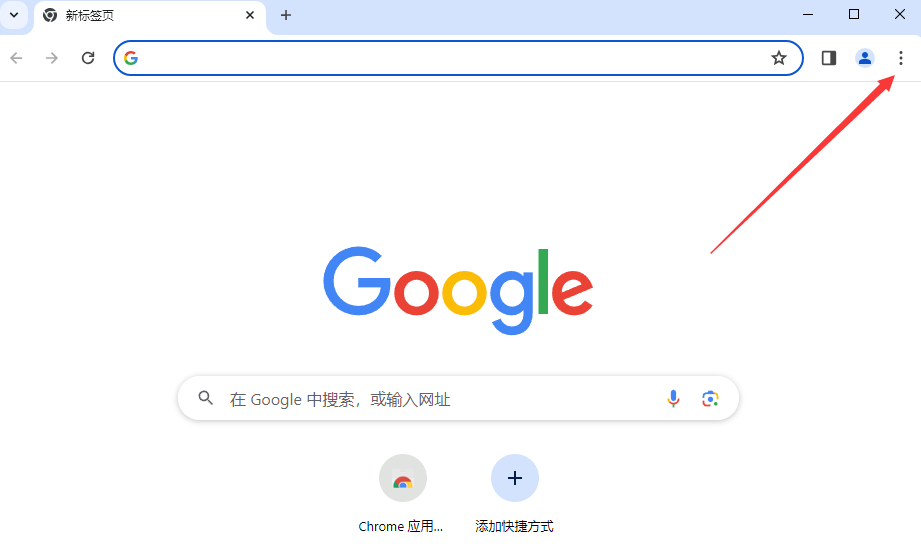
2.当我们将该图标进行点击之后,即可出现一个菜单选项,在菜单选项中将【帮助】选项的扩展图标点击打开,如下图所示。
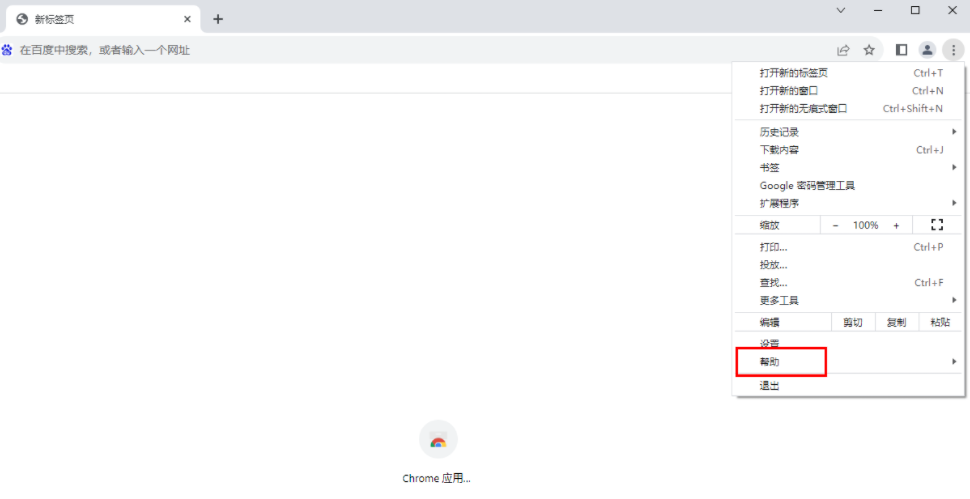
3.这时,就会出现一个扩展选项,将其中的【关于Google Chrome】选项点击一下,如下图所示。
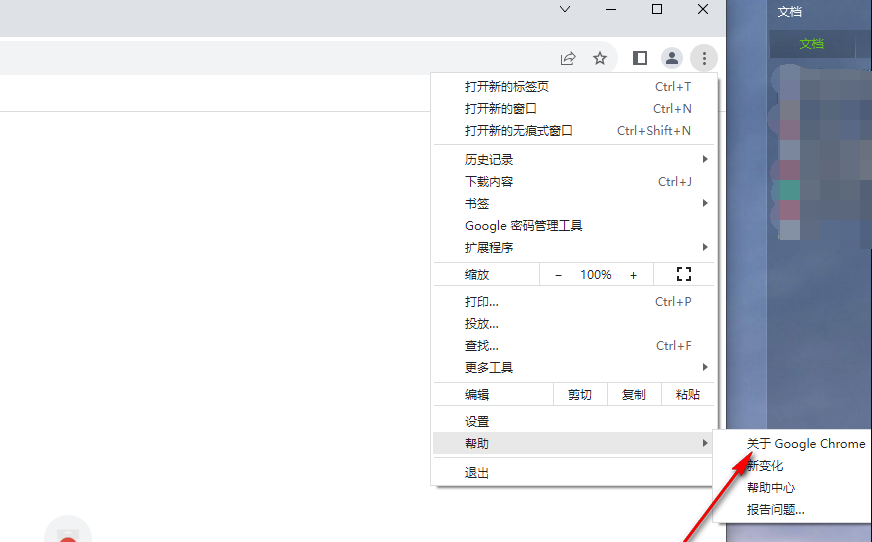
4.那么这是我们就会直接进入到升级谷歌浏览器的页面中,如果你当前的谷歌浏览器不是最新版本,就会提示你需要进行更新,如果是最新版本,就无需更新升级,如下图所示。
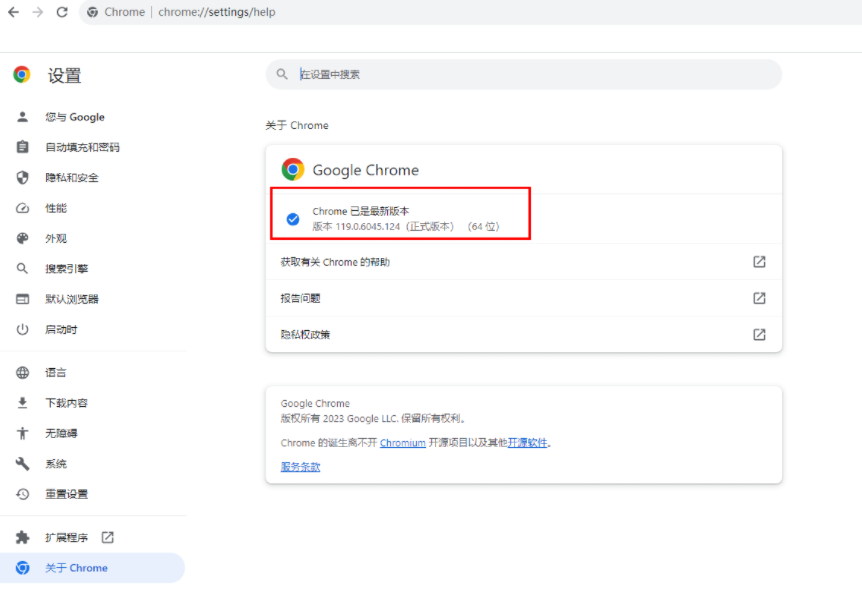
以上就是【谷歌浏览器怎么更新到最新版本?谷歌浏览器快速更新至最新版本操作方法】的全部内容啦,更多chrome浏览器教程,敬请关注本站!